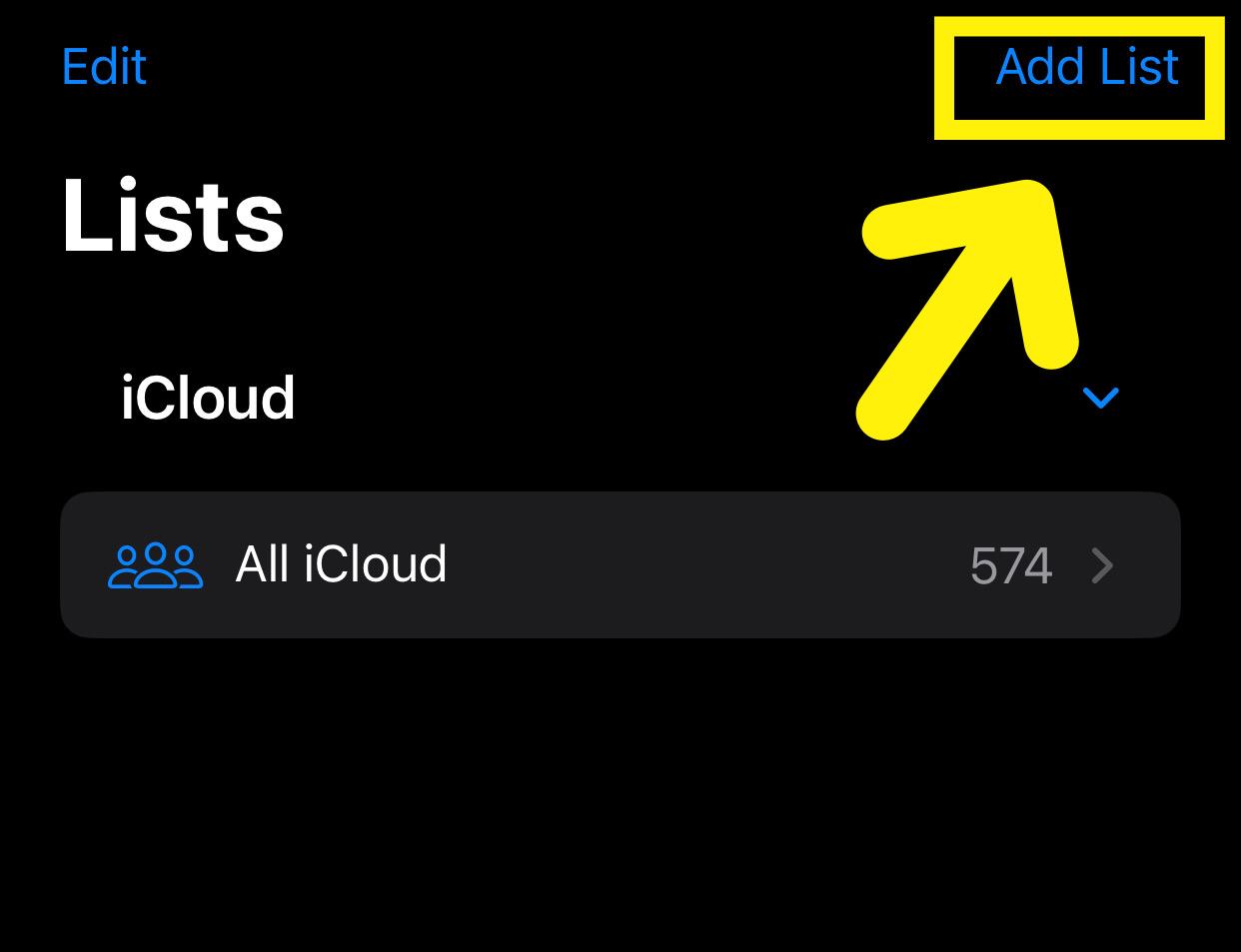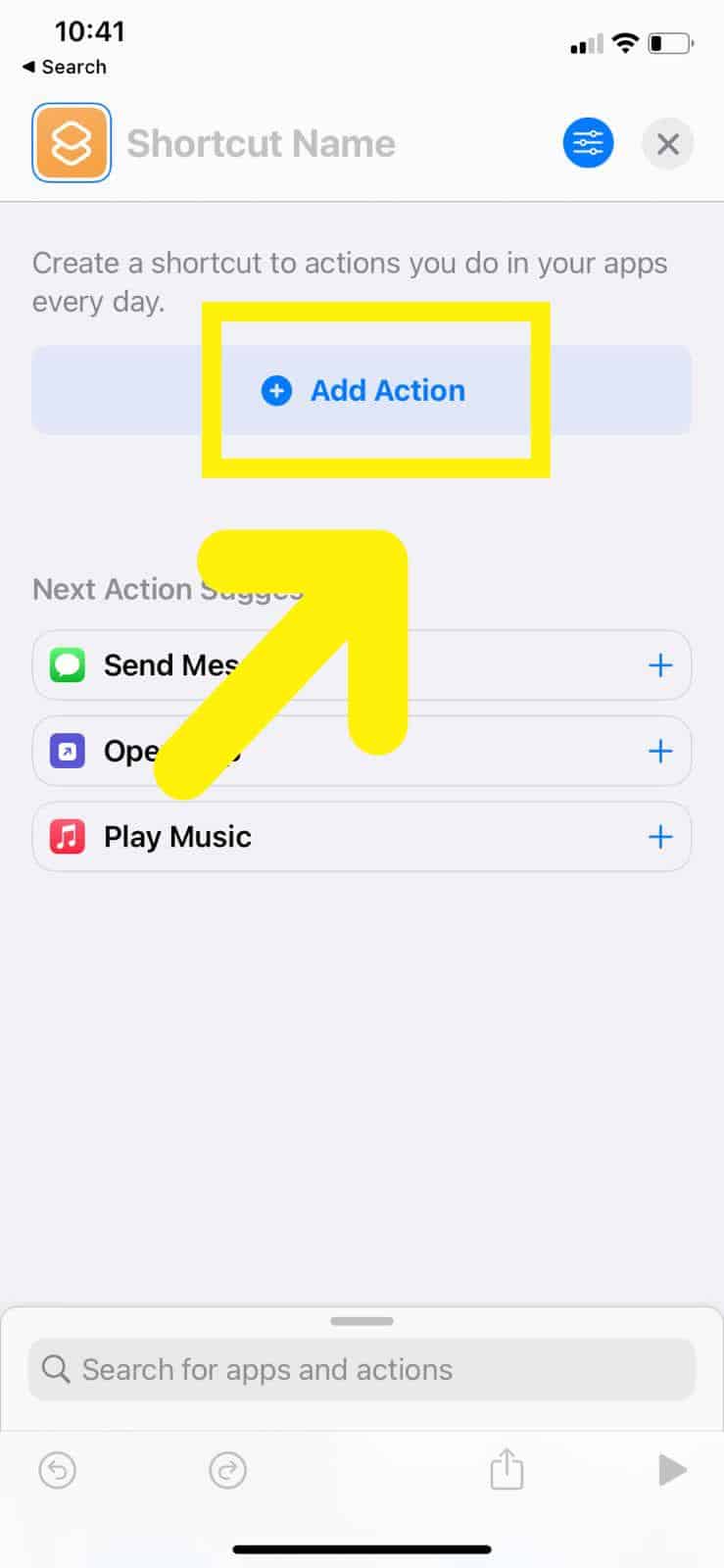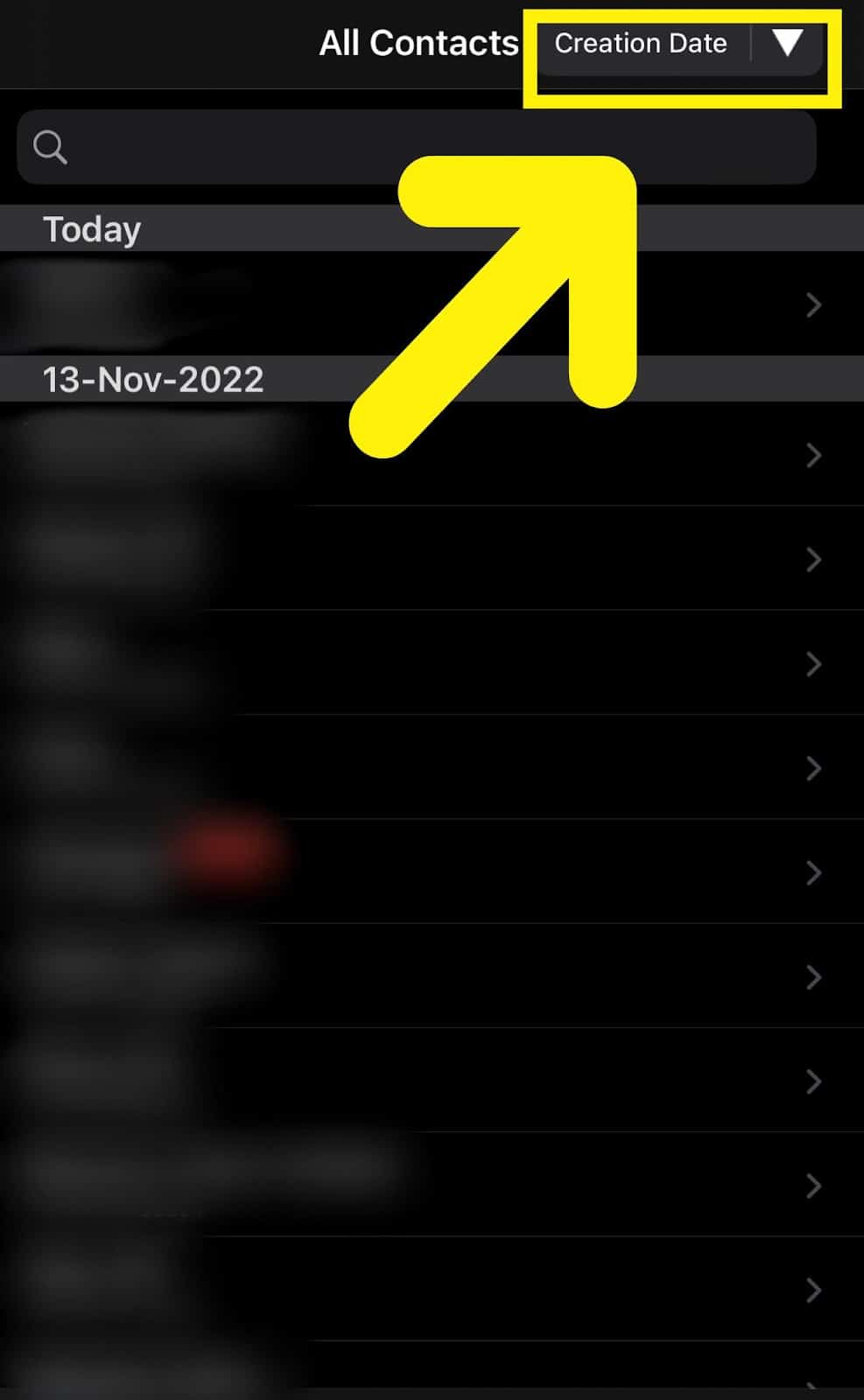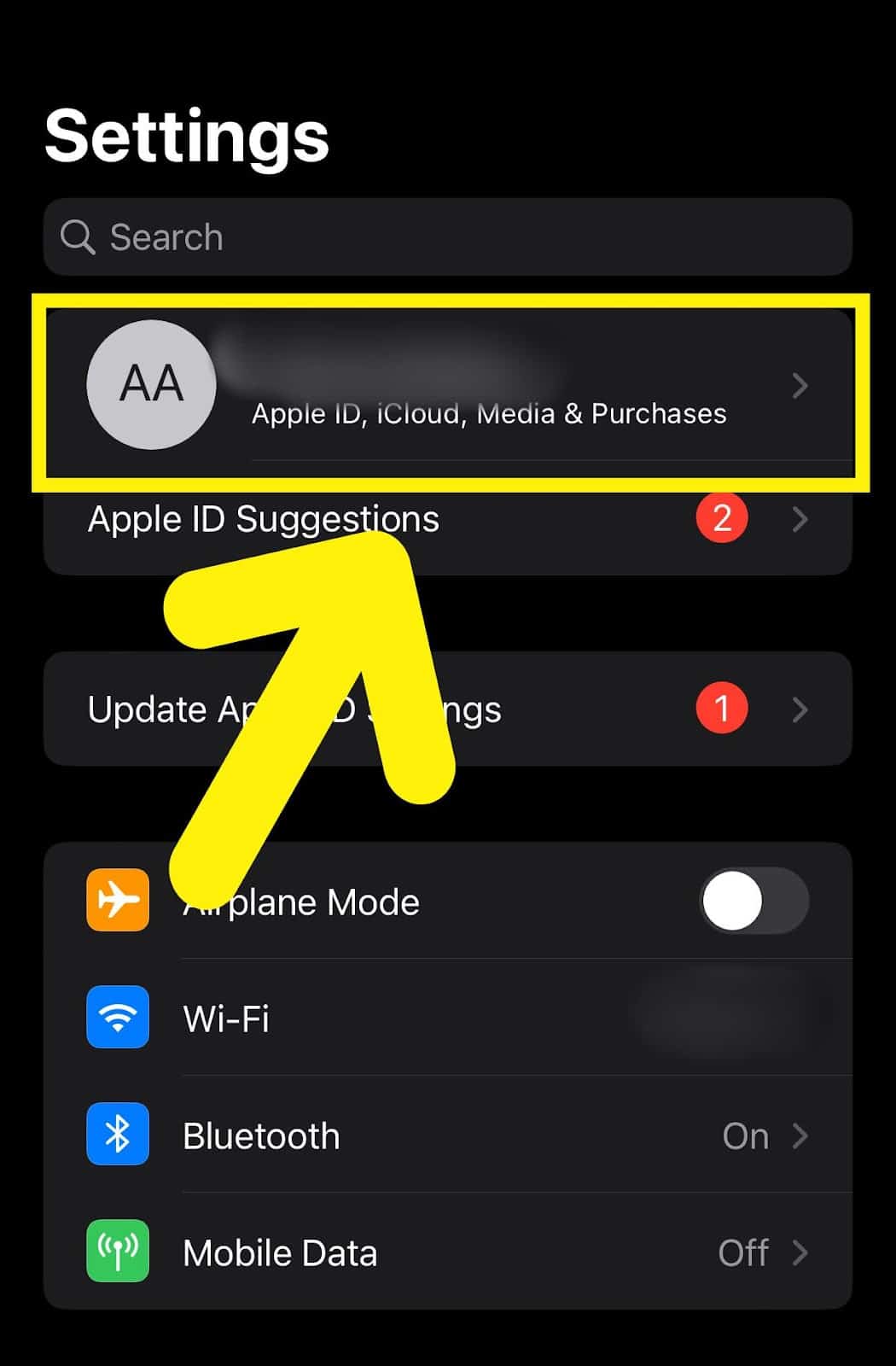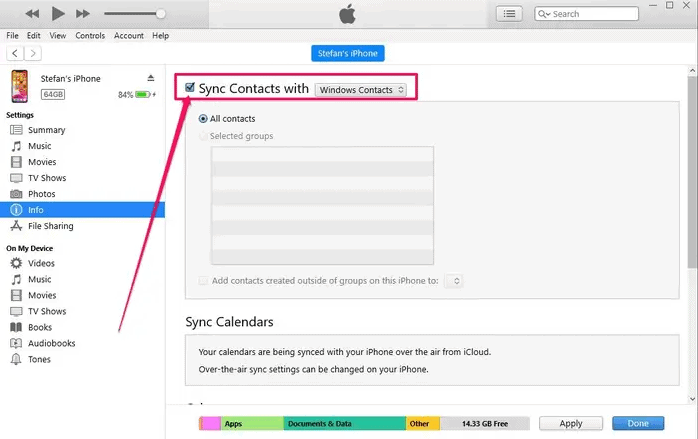Как посмотреть недавно добавленные контакты на iPhone
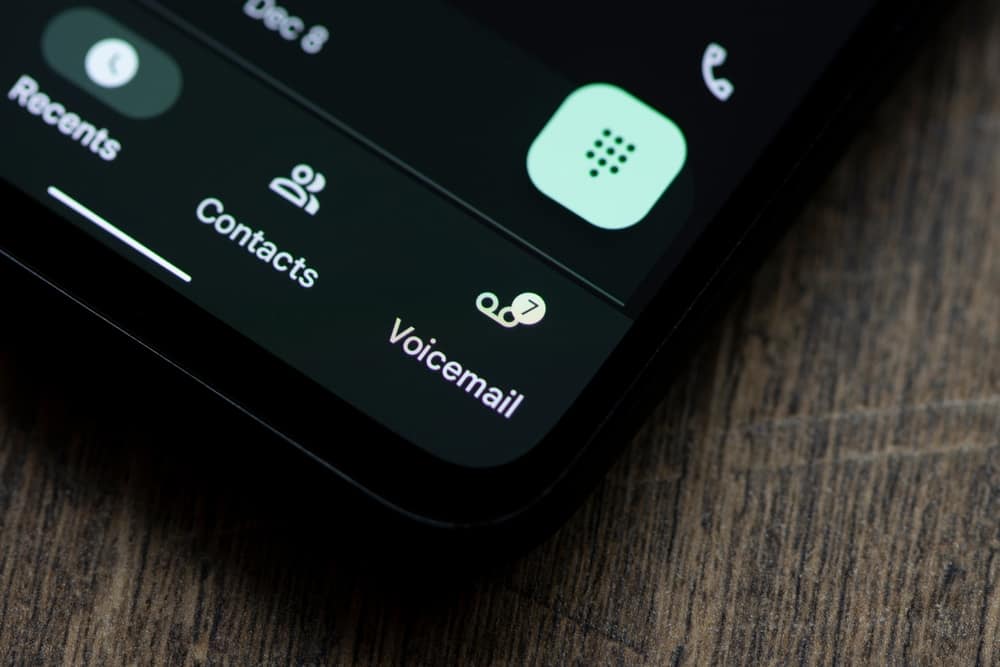
Вы расстроены, потому что не можете вспомнить имя человека, с которым только что разговаривали сегодня днем, и прокрутка списка контактов iPhone больше не помогает? К счастью, некоторые обходные пути могут помочь вам решить эту проблему!
Чтобы просмотреть недавно добавленные контакты на iPhone, откройте приложение «Ярлыки» и коснитесь значка «+». Выберите «Добавить действие», выберите «Приложения» и нажмите «Контакты». Нажмите «Найти контакты» и выберите «Дата создания». Выберите «Сначала последние», чтобы выполнить задачу.
Чтобы упростить вам задачу, мы нашли время, чтобы написать подробное пошаговое руководство по просмотру недавно добавленных контактов на iPhone.
Просмотр недавно добавленных контактов на iPhone
Если вы не видите недавно добавленные контакты на iPhone, наши 5 пошаговых методов помогут вам выполнить эту задачу без проблем!
Способ №1: добавление контакта в «Избранное»
Вы можете найти недавно добавленные контакты на своем iPhone, добавив их в «Избранное» и сохранив их номера, выполнив следующие действия.
- Откройте приложение «Телефон».
- Введите контактный номер, который вы хотите добавить, и нажмите «Добавить номер».
- Нажмите «Контакты» и введите имя контакта в поле «Поиск».
- Коснитесь контакта.
- Выберите опцию «Добавить в избранное».

- Чтобы увидеть недавно добавленный контакт, откройте Телефон и перейдите на вкладку «Избранное».
Способ № 2: добавление недавно добавленных контактов в список
Другой способ увидеть недавно добавленные контакты — добавить их в список контактов, сохранив при этом их номера, выполнив следующие действия.
- Откройте приложение «Телефон».
- Нажмите «Списки».
- Выберите «Добавить список».
- Назовите список как «Недавно добавленные контакты».

- Коснитесь списка и выберите «Добавить контакты».
- Коснитесь строки поиска и выберите новый контакт.
- Нажмите «Готово», чтобы завершить действие, и повторите те же действия, чтобы добавить еще один контакт в тот же список!
Способ № 3: использование приложения «Ярлыки»
Выполните следующие действия, чтобы просмотреть недавно добавленные контакты на iPhone с помощью приложения «Ярлыки».
- Открыть Ярлыкикоснитесь значка «+» и выберите параметр «Добавить действие».

- Нажмите «Приложения» и выберите «Контакты».
- Нажмите «Найти контакты», выберите «Нет» рядом с «Сортировать по» и выберите «Дата создания».
- Выберите «Сначала последние» в качестве порядка.
Установите лимит в соответствии с вашими предпочтениями и нажмите «Готово».
- Нажмите «Играть» в правом нижнем углу, чтобы увидеть недавно добавленные контакты.
- Чтобы добавить ярлык на главный экран, коснитесь значка со стрелкой и выберите «Добавить на главный экран».
Метод № 4: использование поиска Spotlight
Вы также можете использовать поиск Spotlight для просмотра недавно добавленных контактов на вашем iPhone, выполнив следующие действия.
Проведите вниз на главном экране вашего iPhone и нажмите «Поиск».
- Введите любую информацию, которую вы, возможно, помните, добавляя к контакту.
- Если попытка контакта удалась, имя контакта появится в поиске.
- Откройте приложение «Телефон».
- Нажмите «Контакты», чтобы найти их номер с именем, которое появилось в поиске Spotlight.
Способ № 5: использование стороннего приложения
Также можно просмотреть недавно добавленные контакты на iPhone с помощью стороннего приложения следующим образом.
- Запустите магазин приложений.
- Поиск «Контакты последние записи и поиск».
- Нажмите «Получить» и откройте приложение после его установки.
- Нажмите «Имя», чтобы изменить его на «Дата создания».

- Коснитесь значка со стрелкой, чтобы просмотреть недавно добавленные контакты на вашем iPhone.
Перенос недавно добавленных контактов на новый iPhone
Вы также можете перенести недавно добавленные контакты на обновленный iPhone, следуя нашим 2 пошаговым методам.
Способ №1: использование iCloud
Чтобы перенести недавно добавленные контакты на iPhone с помощью iCloud, выполните следующие действия.
- Открыть настройки.
- Коснитесь своего профиля.

- Кран «айклауд».
- Нажмите «Показать все» и переключите кнопку рядом с «Контакты».
- На новом iPhone войдите в свою учетную запись iCloud и откройте приложение «Контакты».
Проведите пальцем вниз, чтобы обновить и просмотреть недавно добавленные контакты на новом iPhone.
Способ № 2: с помощью iTunes
С помощью этих шагов также можно перенести недавно добавленные контакты на новый iPhone с помощью iTunes.
- Подключите новый iPhone к настольному ПК или ноутбуку.
- Откройте Айтюнс.
- Выберите значок iPhone.
- Нажмите «Информация».
- Установите флажок рядом с «Синхронизировать контакты с».

- Выберите «Применить», чтобы перенести недавно добавленные контакты на новый iPhone.
Краткое содержание
В этом руководстве мы обсуждали просмотр недавно добавленных контактов на iPhone. Мы также обсудили перенос всех контактов на новый iPhone.
Надеемся, что на ваш вопрос дан ответ, и вам не придется прокручивать список контактов, чтобы найти тот, с которым вы недавно связывались.
Часто задаваемые вопросы
Чтобы добавить новый контакт на iPhone, откройте приложение «Телефон» и введите номер, который хотите добавить. Затем выберите «Добавить контакт» и выберите «Создать новый контакт». Наконец, введите имя и другие данные в поля и нажмите «Готово».